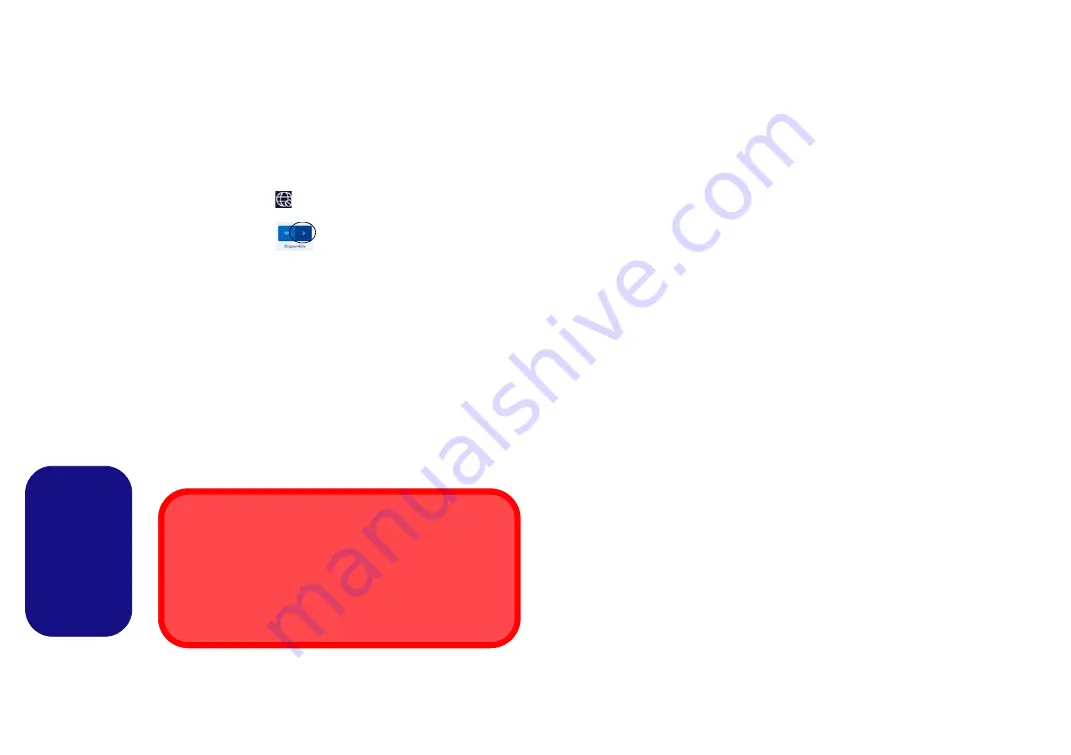
134
Italiano
Modulo LAN Wireless (Opzione)
Accertarsi che il modulo Wireless LAN sia attivato (e non in
Modalità aereo
) prima di iniziare la configurazione.
Configurazione WLAN in Windows
1.
Fare clic sull'icona
nell'area di notifica della barra delle
applicazioni.
2.
Fare clic sull'icona
.
3.
Apparirà un elenco dei punti di accesso disponibili.
4.
Fare doppio clic su un punto di accesso per connettersi ad esso (o
fare clic sul punto di accesso, quindi fare clic su
Connetti
).
5.
Inserire una chiave di sicurezza di rete (password), se necessario,
e fare clic su
Avanti
.
6.
Si può scegliere se trovare altri dispositivi o meno.
7.
Quando si è collegati al punto di accesso di rete verrà visualizzata
l'icona di
Connesso
.
8.
Selezionare una rete connessa e fare clic su
Disconnetti
per
disconnettersi da un punto di accesso collegato.
9.
È possibile fare clic sul pulsante
modalità aereo
per ativare o
disattivare la modalità.
10. In alternativa, è possibile fare clic sul pulsante
Wi-Fi
per
accendere/spegnere il Wi-Fi.
Modulo Bluetooth (Opzione)
Accertarsi che il modulo Bluetooth sia attivato (e non in
Modalità aereo
) prima di iniziare la configurazione.
Configurazione Bluetooth in Windows
1.
Fare clic sull’elemento
Impostazioni
nel menu Start.
2.
Fare clic su
Dispositivi bluetooth
.
3.
Fare clic su
Aggiungi dispositivo > Bluetooth
e apparirà l'elenco
dei dispositivi rilevati.
4.
Fare doppio clic sul dispositivo con cui eseguire il pairing con il
computer e fare clic su
Connetti
.
5.
Selezionare un dispositivo e scegliere
Rimuovi dispositivo
>
Sì
per scollegarsi da esso.
Connetti automaticamente
Si consiglia di selezionare questa casella per connettersi
automaticamente. In tal modo il sistema cercherà il punto
d’accesso all'avvio e quando si riattiva da uno stato di
risparmio energetico, e non sarà necessario connettersi a
mano.







































